Conectar/controlar ordenadores en red con KontrolPack

Controle fácilmente los ordenadores de su red con KontrolPack. Conecte y administre fácilmente ordenadores con diferentes sistemas operativos.
¿Está cansado de instalar Slack , Discord y muchas otras herramientas de productividad en su sistema Linux? ¿Le gustaría que todos pudieran combinarse en un programa fácil de usar? Si es así, debes echarle un vistazo a Ferdi.
Ferdi es una herramienta útil para Linux, Mac OS y Windows. Consolida programas como Slack, Discord, Twitter, Google Calendar y muchas otras aplicaciones. Aquí se explica cómo hacer que Ferdi trabaje en Linux.

Instalando Ferdi en Linux
La aplicación Ferdi debe estar instalada en su computadora antes de intentar configurarla. Afortunadamente, Ferdi admite una amplia variedad de sistemas operativos Linux a través de paquetes descargables, así como Flatpak.
Para comenzar la instalación, debe abrir una ventana de terminal. Puede abrir una ventana de terminal presionando Ctrl + Alt + T en el teclado. O ejecútelo buscando "Terminal" en el menú de la aplicación.
Con la ventana de la terminal abierta y lista para usar, puede comenzar la instalación de Ferdi. Usando las instrucciones a continuación, configure la aplicación en su sistema Linux.
ubuntu
En Ubuntu, puede hacer que la aplicación Ferdi funcione en su computadora descargando e instalando el último paquete DEB. Para descargar el último paquete DEB de Ferdi para Ubuntu, ejecute el comando wget a continuación.
wget https://github.com/getferdi/ferdi/releases/download/v5.7.0/ferdi_5.7.0_amd64.deb
Después de descargar la última versión de Ferdi en su computadora Ubuntu, instálela usando el comando apt install a continuación.
sudo apt install ./ferdi_5.7.0_amd64.deb
Debian
Si usa Debian , podrá instalar Ferdi ya que el paquete DEB de Ubuntu es compatible. Para obtener el paquete DEB de Ferdi, ejecute el siguiente comando de descarga wget .
wget https://github.com/getferdi/ferdi/releases/download/v5.7.0/ferdi_5.7.0_amd64.deb
Una vez que el paquete DEB haya terminado de descargarse, instale la aplicación Ferdi en su PC con Debian Linux usando el comando dpkg . Tenga en cuenta durante la instalación; puede encontrar errores. Estos se pueden arreglar más tarde.
sudo dpkg -i ferdi_5.7.0_amd64.deb
Si ha tenido errores al instalar el paquete, puede solucionarlo con el comando apt-get install -f .
sudo apt-get install -f
arco linux
Si usa Arch Linux , deberá instalar la aplicación Ferdi a través del repositorio de usuarios de Arch Linux. Instale los paquetes "git" y "base-devel" en su sistema para iniciar el proceso de instalación.
sudo pacman -S base-devel git
Con los dos paquetes configurados, ejecute los siguientes comandos para configurar la herramienta auxiliar Trizen AUR. Este programa automatizará la instalación de Ferdi, por lo que no tendrás que lidiar con la instalación manual.
clon de git https://aur.archlinux.org/trizen.git
cd trizen/
makepkg-sri
Instale la aplicación Ferdi en su computadora con la herramienta auxiliar Trizen AUR configurada en su sistema Arch Linux.
trizen -S ferdi-bin
Fedora
Para que Ferdi trabaje en su sistema Fedora Linux , puede ejecutar el comando de instalación dnf a continuación. No es necesario descargar el paquete RPM de Ferdi, ya que Fedora puede instalar paquetes RPM directamente desde Internet.
sudo dnf instalar https://github.com/getferdi/ferdi/releases/download/v5.7.0/ferdi-5.7.0.x86_64.rpm
abrirSUSE
Si usa OpenSUSE Linux, su mejor opción para que Ferdi funcione en su computadora es seguir las instrucciones de Flatpak.
paquete plano
Para que Ferdi funcione a través de Flatpak, comience habilitando el tiempo de ejecución de Flatpak en su computadora . Luego, ingrese los dos comandos a continuación para que Ferdi funcione.
flatpak remoto-añadir --si-no-existe flathub https://flathub.org/repo/flathub.flatpakrepo
flatpak instalar flathub com.getferdi.Ferdi
Cómo usar Ferdi en Linux
Para usar Ferdi en Linux, abre la aplicación. Luego, siga las instrucciones paso a paso a continuación.
Paso 1: busque el botón "Crear una cuenta gratuita" dentro de la aplicación Ferdi y haga clic en él. Luego, crea tu cuenta para usar con la aplicación. Alternativamente, seleccione el botón "Usar Ferdi sin una cuenta" si no desea crear una nueva cuenta.
Paso 2: Una vez que haya pasado la pantalla de creación de cuenta, verá el logotipo de Ferdi, así como el botón "Comenzar". Seleccione "Comenzar" dentro de la aplicación.
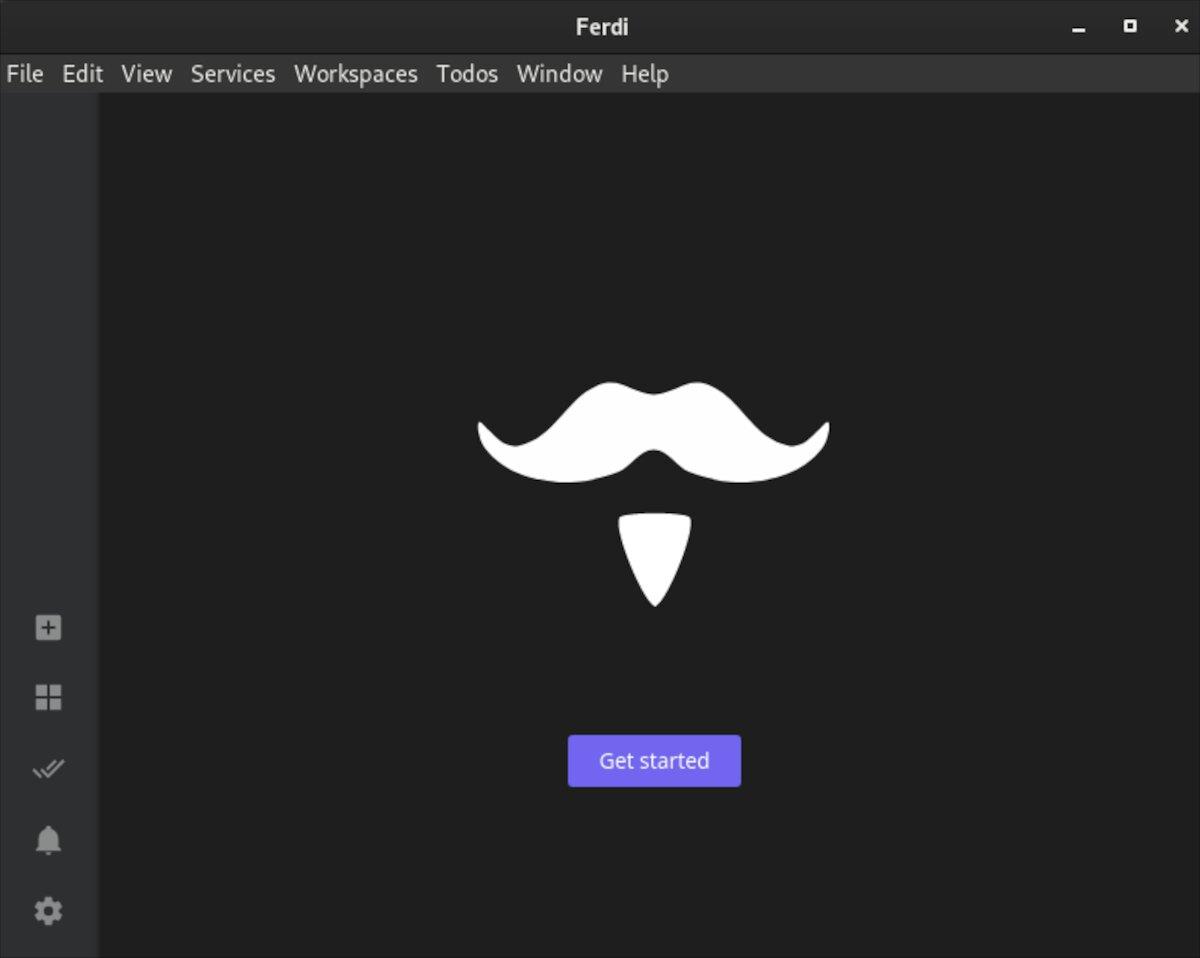
Paso 3: Al seleccionar el botón "Comenzar", Ferdi mostrará una ventana de "Servicios disponibles". Consulta los servicios disponibles y elige el que quieras añadir a Ferdi.

Paso 4: después de agregar el primer servicio a Ferdi, no dude en buscar otros servicios. Cuando haya agregado todos los servicios que desea agregar a la aplicación Ferdi, haga clic en el botón "X" para cerrar la ventana de servicios.
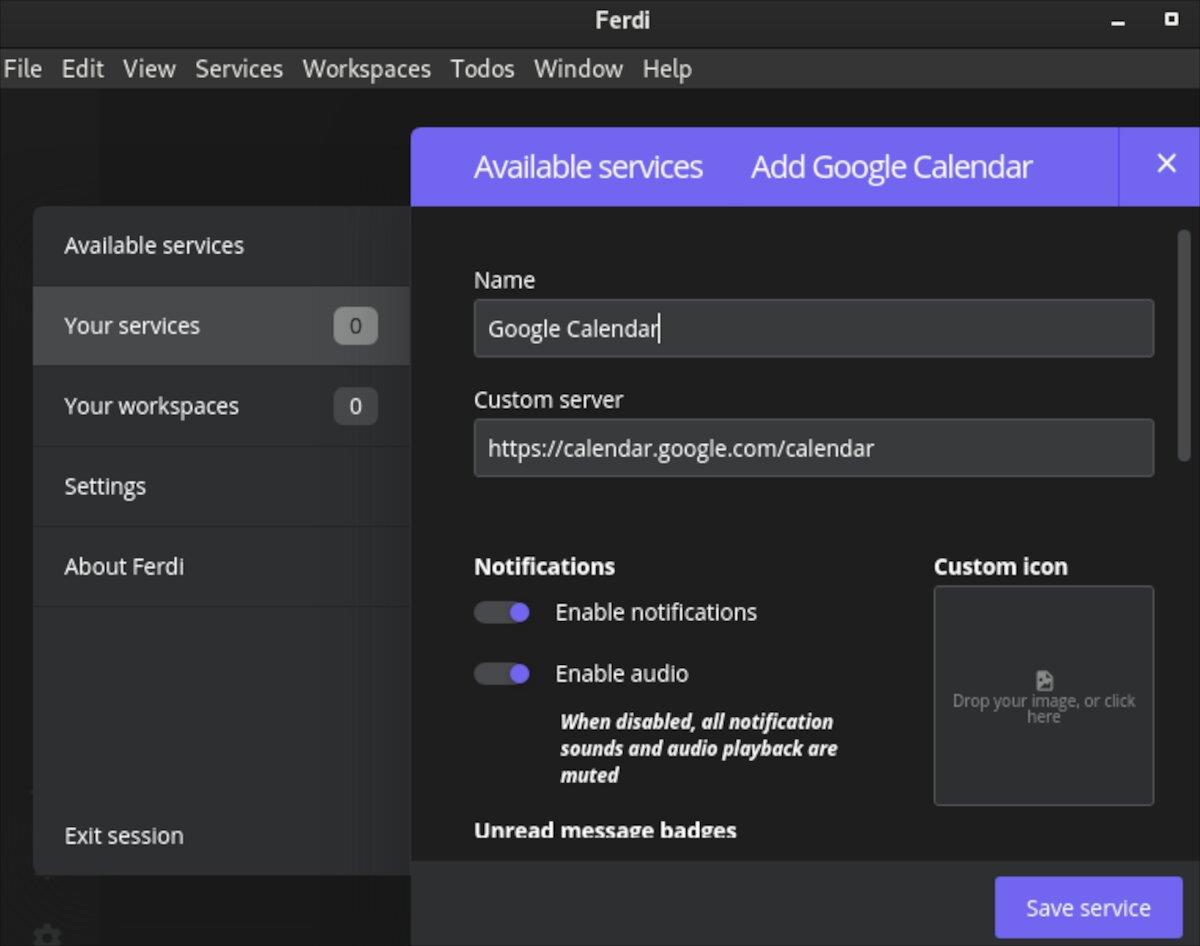
Paso 5: con los servicios agregados a Ferdi, mira la barra lateral a la izquierda. Luego, haga clic en el icono del servicio al que desea acceder en la aplicación. Después de seleccionar el servicio, deberá iniciar sesión en él.
Una vez que haya iniciado sesión en el servicio, podrá acceder a él cada vez que se cargue Ferdi. Para eliminar el servicio, simplemente haga clic derecho en el ícono en la barra lateral y seleccione la opción "Eliminar servicio" en el menú contextual.
Controle fácilmente los ordenadores de su red con KontrolPack. Conecte y administre fácilmente ordenadores con diferentes sistemas operativos.
¿Quieres realizar tareas repetidas automáticamente? En lugar de tener que pulsar un botón manualmente varias veces, ¿no sería mejor que una aplicación...?
iDownloade es una herramienta multiplataforma que permite descargar contenido sin DRM del servicio iPlayer de la BBC. Permite descargar vídeos en formato .mov.
Hemos estado cubriendo las características de Outlook 2010 con mucho detalle, pero como no se lanzará antes de junio de 2010, es hora de mirar Thunderbird 3.
De vez en cuando, todos necesitamos un descanso. Si buscas un juego interesante, prueba Flight Gear. Es un juego gratuito, multiplataforma y de código abierto.
MP3 Diags es la herramienta definitiva para solucionar problemas en tu colección de música. Etiqueta correctamente tus archivos MP3, añade carátulas de álbumes faltantes y corrige el VBR.
Al igual que Google Wave, Google Voice ha generado un gran revuelo en todo el mundo. Google busca cambiar la forma en que nos comunicamos y, dado que se está convirtiendo en...
Hay muchas herramientas que permiten a los usuarios de Flickr descargar sus fotos en alta calidad, pero ¿hay alguna forma de descargar Favoritos de Flickr? Recientemente, descubrimos...
¿Qué es el sampling? Según Wikipedia, «es el acto de tomar una porción, o muestra, de una grabación de sonido y reutilizarla como un instrumento o...
Google Sites es un servicio de Google que permite alojar un sitio web en su servidor. Sin embargo, existe un problema: no incluye una opción integrada para realizar copias de seguridad.



![Descarga FlightGear Flight Simulator gratis [Diviértete] Descarga FlightGear Flight Simulator gratis [Diviértete]](https://tips.webtech360.com/resources8/r252/image-7634-0829093738400.jpg)




